文件访问被拒绝怎么办 文件夹访问被拒绝怎么获得权限
更新时间:2023-02-22 18:39:46作者:haoxt
微软操作系统有一个安全防护功能,对于一些比较关键的文件或文件夹设置了权限,如果点击打开就会提示访问被拒绝,那么文件访问被拒绝怎么办呢?遇到访问拒绝的问题,就需要修改目标文件或文件夹的权限。这边就和小编一起来学习下文件夹访问被拒绝怎么获得权限的方法。
访问被拒绝解决方法:
1、在打不开的文件上右击,点击“属性”。
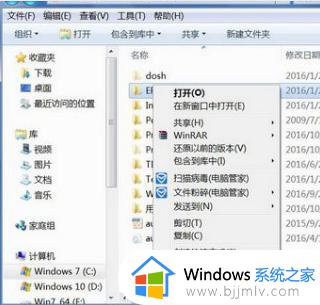
2、在属性窗口中点击任务选项中的“安全”再进入“高级”。
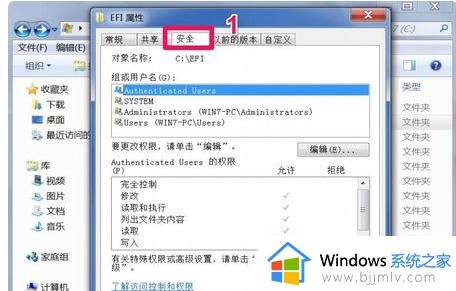
3、在搞基设置窗口中点击“所有者”然后选择下方的编辑。
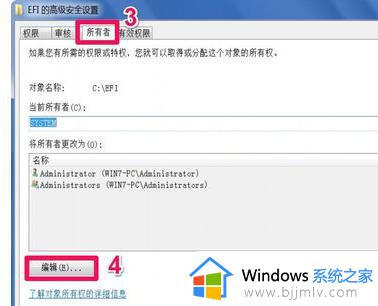
4、选择自己的账号然后勾选下方的“替换子容器和对象所有者”,点击确定。

5、完成后返回点击“安全”选项卡,点击中间处的编辑。
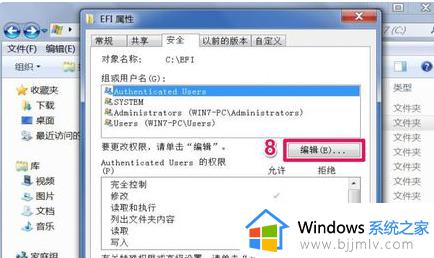
6、将里面除自己之外的账号全部删除,将自己的账号右面设置为允许。点击确定即可。
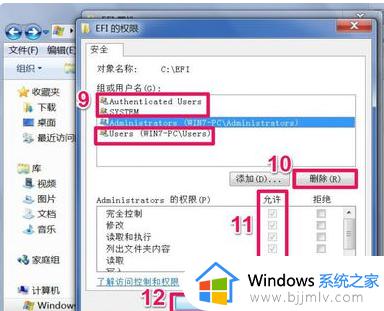
以上就是关于文件访问被拒绝怎么解决的方法,如果你也遇到文件夹拒绝访问的问题,就可以参考上面的教程来获取权限,希望对大家有帮助。
文件访问被拒绝怎么办 文件夹访问被拒绝怎么获得权限相关教程
- windows文件夹拒绝访问怎么办 windows文件夹拒绝被访问如何解决
- todesk访问被拒绝怎么回事 todesk访问被拒绝如何处理
- 电脑无权限访问u盘怎么解除 u盘访问被拒绝如何获取权限
- window拒绝访问u盘怎么办 window系统u盘拒绝访问如何解决
- 局域网共享文件夹拒绝访问怎么办 局域网设置共享文件夹无法访问解决方法
- windows服务拒绝访问怎么回事 电脑服务拒绝访问的解决教程
- local settings文件夹无法访问怎么办 local settings文件夹拒绝访问处理方法
- windowsupdate启动类型拒绝访问怎么回事 windowsupdate无法启动拒绝访问的解决方法
- 英伟达控制面板拒绝访问怎么办 英伟达显卡控制面板拒绝访问处理方法
- windows无法连接到打印机拒绝访问怎么办 windows电脑连接不到打印机拒绝访问如何解决
- 惠普新电脑只有c盘没有d盘怎么办 惠普电脑只有一个C盘,如何分D盘
- 惠普电脑无法启动windows怎么办?惠普电脑无法启动系统如何 处理
- host在哪个文件夹里面 电脑hosts文件夹位置介绍
- word目录怎么生成 word目录自动生成步骤
- 惠普键盘win键怎么解锁 惠普键盘win键锁了按什么解锁
- 火绒驱动版本不匹配重启没用怎么办 火绒驱动版本不匹配重启依旧不匹配如何处理
热门推荐
电脑教程推荐
win10系统推荐